
Betrachten wir zunächst das Konzept des F.A.Q. selbst. – “Frequently Asked Questions“, was übersetzt so viel heißt wie „häufig gestellte Fragen“.
Heutzutage ziehen es immer mehr Menschen vor, Informationen in Form von Videoclips zu erhalten, anstatt auf die Website zu gehen und im FAQ-Bereich nach den nötigen Informationen zu suchen, daher ist die Erstellung eines Videos mit Antworten auf genau diese Fragen jetzt sehr wichtig. Schließlich schafft eine FAQ das Vertrauen der Kunden – eine FAQ bietet vollständige Informationen über ein Produkt oder eine Dienstleistung. Wenn Benutzer häufig dieselbe Frage stellen, ist es an der Zeit, detaillierte Anweisungen zu geben.
Dieser Artikel enthält eine einfache Anleitung, wie man einen Video-FAQ in 6 Schritten erstellt.
Schritt 1 Vorbereitung der Multimedia-Ressourcen
Der allererste und grundlegende Schritt bei der Erstellung eines solchen Videos ist natürlich die Auswahl Ihres Filmmaterials sowie die Auswahl aller zusätzlichen Multimedia-Ressourcen, die zur Bearbeitung Ihres Videos benötigt werden. Außerdem müssen Sie ein Skript und einen Text Ihrer Antworten auf die Fragen verfassen, die Sie im Voraus vorbereitet haben. Außerdem sollten Sie einen Videoeditor auswählen, mit dem Sie Ihr Video nach Ihren Wünschen bearbeiten können. In diesem Artikel werden wir uns einen Video-Editor namens Wondershare Filmora ansehen.
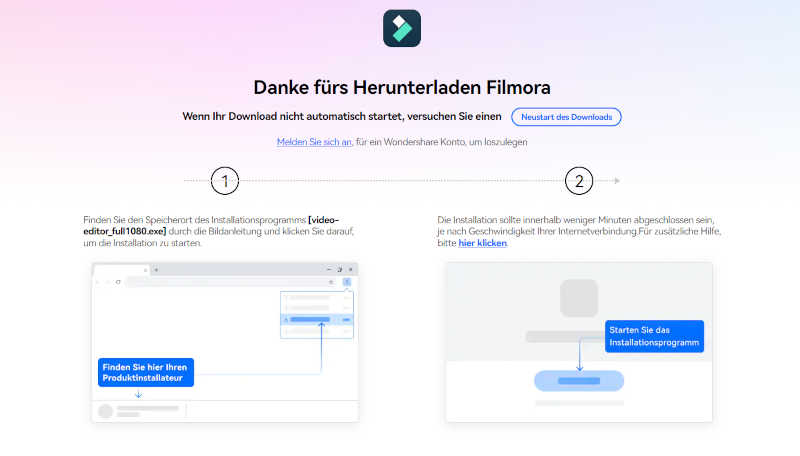
Schritt 2 Anfangsstadium der Projektarbeit mit Wondershare Filmora Video Editor
Am Anfang muss man Material in das Projekt importieren
Um zu beginnen, müssen Sie das gesamte Material, mit dem Sie arbeiten möchten, in das Projekt importieren. Wenn Sie nicht wissen, welche Dateien Sie benötigen, sollten Sie die wichtigsten importieren, aus denen Ihr Film zusammengesetzt werden soll. Sie brauchen die Zeitleiste nicht extra zu erstellen, das Programm hat dieses Werkzeug bereits bei der Erstellung eines neuen Projekts vorbereitet.
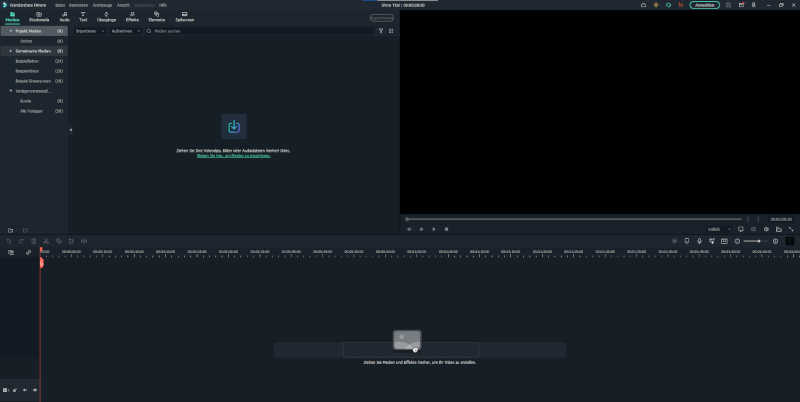
Schritt 3 Ordner anlegen
Je nach persönlicher Vorliebe können Sie mehrere Ordner innerhalb des Katalogs anlegen und das importierte Material innerhalb des Programms in diesen Ordnern oder, wie ich sie gerne nenne, in Ablagen organisieren. Sie können mehrere Ablagen erstellen und jede nach der Art des Materials benennen – in die Ablage „Grafik“ kommen alle Grafiken, in die Ablage „Canon“ die Aufnahmen von Canon, in die Ablage „Musik“ die Hintergrundmusik und so weiter. Diese Art der Arbeitsorganisation ermöglicht es Ihnen, Ordnung zu halten und jederzeit den Clip oder die Grafik zu finden, die Sie benötigen. Beim Löschen eines Clips aus dem Bin wird die Originaldatei nicht von der Festplatte gelöscht, so dass Sie Ihr Filmmaterial sicher aufbewahren können.
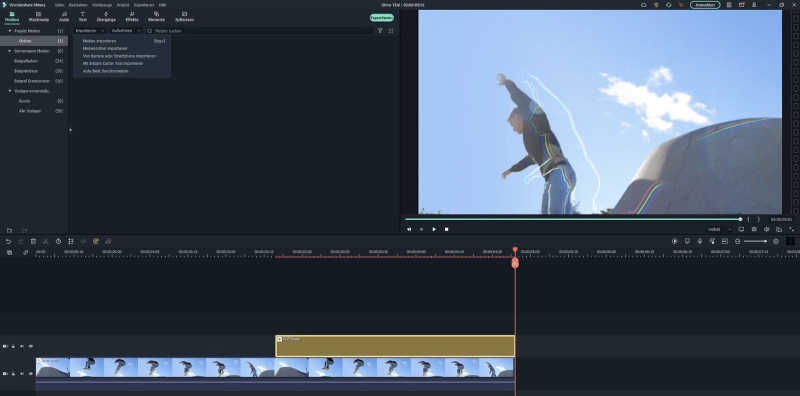
Schritt 4 Musik hinzufügen
Um ein Präsentationsvideo ohne Sprecherstimme, Dialogfenster oder Naturgeräusche zu bearbeiten, brauchen wir Hintergrundmusik. Und wir brauchen Musik, die für die richtige Stimmung sorgt und den Zuschauer nicht vom Zuschauen abhält. Und hier hat der Ersteller des Videos die Qual der Wahl, denn Filmora bietet eine Menge kostenloser Hintergrundmusik, die Sie in Ihren Projekten verwenden können, ohne Ansprüche der Urheberrechtsinhaber befürchten zu müssen. Man muss sich nur für das Genre, das Tempo und die Stimmung der Musik entscheiden.
Kurz gesagt, jeder, der sich für Hintergrundmusik entschieden hat, weiß, worum es geht. Für Anfänger ist es ratsam, Pop- oder Soulmusik ein wenig genau zu betrachten, die zum Tempo des Videos passt. Es gibt Kompositionen, in denen der Künstler singt, es gibt nur Instrumentalstücke, hier wählt schon jeder die Musik, die ihm am besten gefällt und zum Stil passt.
Kompositionen, die mit einem speziellen Symbol in der oberen linken Ecke gekennzeichnet sind, sind kostenpflichtig. Sie können sie zu Ihrem Projekt hinzufügen und mit ihnen arbeiten, aber das Programm wird Sie beim Exportieren warnen, dass Sie kostenpflichtige Inhalte verwenden, für die Sie bezahlen müssen, und den Export nicht zulassen. Daher ist eine große Menge an kostenloser Musik für den Anfang ausreichend, und wenn das nicht ausreicht, können Sie auch einen Kauf in Betracht ziehen.
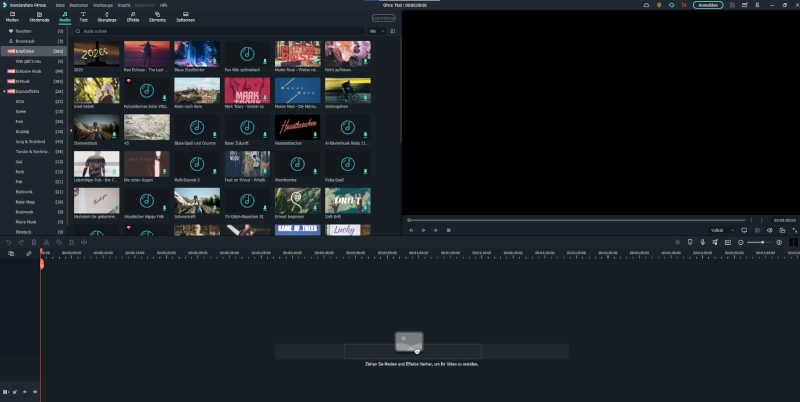
Schritt 5 Untertitel hinzufügen
Für jedes FAQ-Video ist es enorm wichtig, dass sie mit Untertiteln versehen werden. Das Wichtigste ist, dass Sie nicht nur eine Textdatei zum Video hinzufügen können, sondern auch eine praktische Funktion namens Sprache zum Text nutzen können, die Ihnen hilft, Zeit zu sparen, indem Sie nicht nur das Skript im Detail schreiben, sondern es auch mit dem Video synchronisieren.
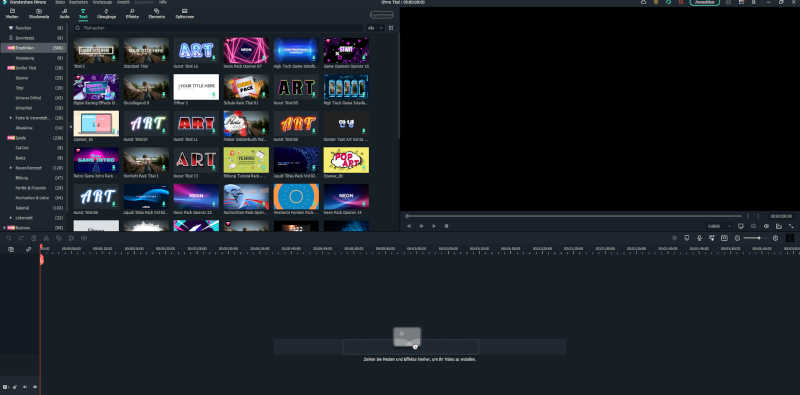
Schritt 6 fügen Sie Ihrem Video Spezialeffekte und andere Funktionen von Wondershare Filmora hinzu
Obwohl Sie Ihr Video bearbeiten und das Originalmaterial verwenden können, können Sie einige Änderungen an seinem Aussehen vornehmen. Filmora enthält eine Reihe von Funktionen, die Sie auf Ihren Clip anwenden können, um ihn interessanter zu gestalten.
Wählen Sie bei der Bearbeitung die Option „Kopfzeilen“, um Ihrem Video grafische Overlays hinzuzufügen. Ziehen Sie sie auf eine neue Ebene über den Videoclips, um sie zu platzieren, und doppelklicken Sie auf den hinzugefügten Bereich, um bearbeitbare Optionen wie Text innerhalb des Bildes anzuzeigen.
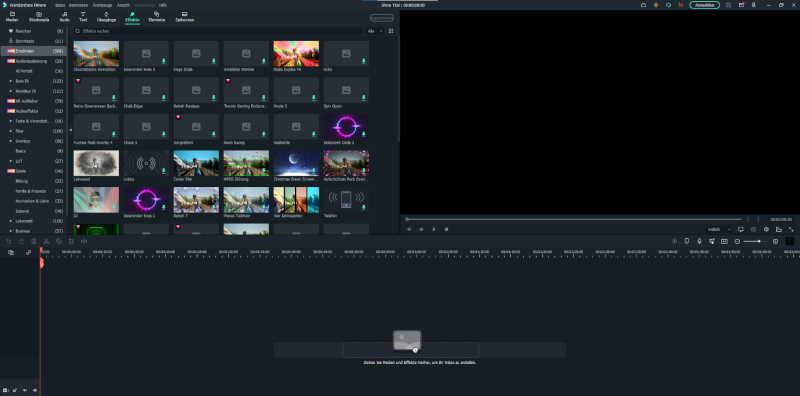
Wichtige Funktion: “Übergänge”
Sie ist nützlich, um den Wechsel zwischen Clips interessanter zu gestalten. Wählen Sie diese Funktion aus und ziehen Sie den Übergang auf der Zeitachse an die Stelle zwischen den beiden Clips, um ihn anzuwenden. Auch hier können Sie die Dauer des Übergangs ändern, indem Sie die Kanten zur Seite ziehen, und andere Einstellungen ändern, indem Sie auf den Übergang doppelklicken und aus dem Menü wählen.
Wichtige Funktion: “Greenscreen”
Ziehen Sie ein Video mit grünem Hintergrund auf eine Ebene über einem anderen Video oder Bild, klicken Sie dann mit der rechten Maustaste darauf und wählen Sie die Greenscreen-Funktion. Klicken Sie auf die Option Chroma Key, wählen Sie die Farbe, die Sie ausschalten möchten, und passen Sie die Schieberegler an, um den Effekt zu verbessern.
Und schließlich ein paar Tipps für ein effektives FAQ-Video
Erklären Sie so einfach wie es geht
Die Beantwortung einer Frage im FAQ-Bereich ist kein offizieller Bericht, daher sollten Sie einen leichteren, informellen Stil wählen. Vermeiden Sie Klischees, damit sich Ihre Kunden nicht mit Klischees herumschlagen müssen. Vereinfachen Sie die Sätze und lassen Sie nur das Wichtigste stehen.
Fassen Sie sich kurz.
In den meisten Fällen sind die Kunden an ein oder zwei Fragen zu einem bestimmten Thema interessiert. Unterteilen Sie Ihr Video also nicht in Abschnitte und bilden Sie aus den Fragen, die Sie haben, Rubriken.
Fazit
Wondershare Filmora ist ein sehr einfaches und benutzerfreundliches Programm. Einer der Vorteile ist die niedrige Einstiegsschwelle. Mit anderen Worten: Sie brauchen nur grundlegende Computerkenntnisse, um Ihr erstes Video zu bearbeiten – hier ist nichts kompliziert. Sie können also ein gutes Video erstellen, auch wenn Sie keine großen Erfahrungen mit den Videobearbeitungssoftwaren und der Erstellung von Inhalten haben.
